3 tapaa tallentaa Pokémon GO (ei jailbreak + videostrategiaa)
Pokemon on ollut tuttu nimi jo useita vuosikymmeniä, ilo monille sukupolville menneille ja nykyisille. Sen pelattavuus rajoittui aikoinaan korttien vaihtoon, mutta nyt voimme napata ne lisätyn todellisuuden kautta matkapuhelimillamme. Niantic kehitti Pokemon GO:n hyödyntäen GPS- ja lisätyn todellisuuden teknologioita, ja se oli luultavasti vuoden suurin villitys. Miljoonat ihmiset ympäri maailmaa kävelevät kilometrejä ja kilometrejä toivoen saavansa uuden Pokemonin näytölleen.
Vaikka pelattavuus onkin jännittävää, se voi myös eristää todellista maailmaa, koska siinä ei ole paljon vuorovaikutusta muiden ihmisten kanssa. Mutta se voidaan korjata, jos vain tallennat Pokemon GO:n, jotta voit myöhemmin jakaa kokemuksesi ystäviesi kanssa. Pokemon GO:n tallentamiseen ei kuitenkaan ole sisäistä järjestelmää. Joten olemme ottaneet velvollisuutemme antaa sinulle valita useita tapoja tallentaa Pokemon GO:ta, olipa se sitten tietokoneen näytöllä, Android-laitteella tai iPhonella!
- Osa 1: Kuinka tallentaa Pokémon GO tietokoneelle (ei jailbreakia)
- Osa 2. Pokémon GO:n tallentaminen iPhonelle Apowersoft iPhone/iPad Recorderilla
- Osa 3: Pokémon GO:n tallentaminen Androidilla Mobizenin avulla
- Osa 4: 5 parasta Pokémon GO -vinkkiä ja -temppuja (videolla)
Osa 1: Kuinka tallentaa Pokémon GO tietokoneelle (ei jailbreakia)
Pokemon GO on tarkoitettu pelattavaksi kämmentietokoneellasi, se ymmärretään. Tämä saattaa kuitenkin olla turhauttavaa joillekin, jotka haluavat saada pelikokemuksensa suuremmalla näytöllä. Jos olet yksi niistä ihmisistä iOS-näytön tallennin on loistava vaihtoehto sinulle. Tämä johtuu siitä, että se antaa sinulle mahdollisuuden peilata laitteesi tietokoneen näytölle ja sitten tallenna iPhone-näyttösi täysin ilman viivettä. Sellaisenaan tämä on epäilemättä yksi parhaista Pokemon GO -näytön tallentimista. Lue, kuinka voit tallentaa Pokemon GO -pelin tietokoneellesi.

iOS-näytön tallennin
Tallenna Pokémon GO muuttuu yksinkertaiseksi ja joustavaksi.
- Yksinkertainen, intuitiivinen prosessi.
- Tallenna sovelluksia, pelejä ja muuta sisältöä iPhonesta.
- Vie HD-videoita tietokoneellesi.
- Tukee sekä jailbroken että ei-jailbroken laitteita.
- Tukee iPhonea, iPadia ja iPod touchia, joissa on iOS 7.1 – iOS 12.
- Tarjoa sekä Windows- että iOS-ohjelmia (iOS-ohjelma ei ole saatavilla iOS 11-12:lle).
Kuinka tallentaa Pokemon GO tietokoneella iOS Screen Recorderilla
Huomautus: Jos haluat tallentaa Pokémon GO:n laitteellesi, voit ladata sen iOS-tallenninsovellus iPhonessasi. Voit seurata tätä ohjaavat asennus loppuun.
Vaihe 1: Kun olet ladannut ja käyttänyt sovellusta. Nyt voit huomata, että seuraava näyttö tulee näkyviin.

Vaihe 2: Aseta WiFi tietokoneellesi (jos sillä ei vielä ole) ja yhdistä sitten sekä tietokoneesi että laitteesi samaan verkkoon.
Vaihe 3: Nyt sinun on peilattava laitteesi tietokoneeseen.
iOS 7-, iOS 8- tai iOS 9 -käyttöjärjestelmässä tämä voidaan tehdä vetämällä ohjauskeskus ylös, napsauttamalla ‘AirPlay’ ja ‘DrFoneTool’. Ota nyt vain Peilaus käyttöön.

Jos käytät iOS 10–iOS 12 -käyttöjärjestelmää, vedä ohjauskeskus ylös ja ota sitten käyttöön ‘AirPlay Mirroring’ tai ‘Screen Mirroring’ DrFoneToolille.



Tämän avulla voit nyt käyttää Pokemon GO:ta tietokoneesi näytöllä!
Vaihe 4: Aloita lopuksi tallennus painamalla punaista ‘nauhoita’-painiketta. Kun lopetat tallennuksen, sinut ohjataan ulostulokansioon, jossa voit katsella, muokata tai jakaa videon!

Osa 2: Pokémon GO:n tallentaminen iPhonelle Apowersoft iPhone/iPad Recorderilla
On melko vaikeaa tallentaa asioita iPhonella. Tämä johtuu siitä, että Apple on melko tiukka näytön tallennusohjelmistojen suhteen. Voit kuitenkin löytää hyvän Pokemon GO -näytön tallentimen Apowersoft iPhone/iPad Recorderin muodossa, joka löytää siihen siistin porsaanreiän. Tällä sovelluksella voit ottaa videoita tai kuvakaappauksia pelaamisestasi ja jopa peittää oman kerronnallisen äänesi pelin aikana. Tämä voidaan tehdä ulkoisen mikrofonin avulla. Sellaisenaan se on loistava niille, jotka haluavat ladata kommentteja YouTubeen.
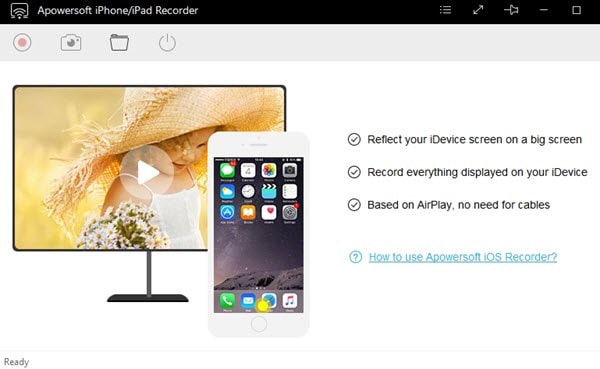
Kuinka tallentaa Pokémon GO iPhonessa Apowersoft iPhone/iPad Recorderilla
Vaihe 1:Lataa ja käynnistä sovellus.
Vaihe 2:Aseta tallenteiden tulostuskansio.
Vaihe 3: Yhdistä tietokoneesi ja iOS-laitteesi samaan WiFi-verkkoon.
Vaihe 4:Vedä iPhonen ohjauskeskus ylös ja ota käyttöön ‘Airplay Mirroring’ DrFoneToolille.
Vaihe 5: Nyt voit yksinkertaisesti käyttää peliä tietokoneellasi ja napauttamalla punaista ‘nauhoita’-painiketta, voit tallentaa pelin! Kun olet valmis, sinut ohjataan tulostuskansioon, jossa voit katsella, muokata tai ladata videoitasi missä tahansa haluat!
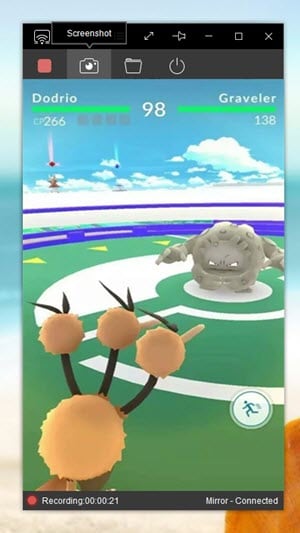
Osa 3: Pokémon GO:n tallentaminen Androidilla Mobizenin avulla
Upea ja kätevä Pokemon GO -näytönauhuri Androidille on Mobizen, jonka voi ladata helposti ilmaiseksi Play Kaupasta. Tämä sovellus sopii erinomaisesti Pokemon GO -pelin tallentamiseen, koska sillä on erinomainen tallennuslaatu, mitä tahansa 240p-1080p. Voit myös ottaa käyttöön tallennuksen etukameralla ja tallentaa itsesi pelatessasi peliä. Tämä voi osoittautua todella hauskaksi ja mielenkiintoiseksi, jos aiot ladata videosi verkkoon.
Kuinka tallentaa Pokémon GO Androidilla Mobizenin avulla
Vaihe 1: Lataa Mobizen APK Play Kaupasta.
Vaihe 2:Ota Tuntemattomat lähteet -vaihtoehto käyttöön, jotta voit jatkaa asennusta.
Vaihe 3: Kun käynnistät sovelluksen, siirry peliin ja aloita tallennus painamalla ‘nauhoita’ -painiketta tai ota kuvakaappaus napsauttamalla kamerapainiketta.

Osa 4: 5 parasta Pokémon GO -vinkkiä ja -temppuja (videolla)
Pokemon GO on täynnä piilotettuja aarteita ja pieniä ihastuttavia ihmeitä. Siellä on niin paljon, mitä voit jatkaa löytämistä pelatessasi mukana. Ymmärrän myös, että saatat olla hieman kärsimätön saadaksesi tietää, mitä kaikkea voit tehdä tällä laajalla pelattavuudella. Vaikka emme voi paljastaa kaikkia pelin piilotettuja salaisuuksia, voimme tarjota muutamia vinkkejä ja temppuja, jotka auttavat parantamaan pelikokemustasi.
Kuuntele heidän huutavan!
Tämä on hauska pieni lisäys Pokemon-universumiin. Nyt voit todella kuulla ainutlaatuiset äänet, joita Pokemon-maailmasi antavat! Sinun tarvitsee vain valita Pokemon alivalikosta ja kun ne ilmestyvät näytölle, napauta niitä missä tahansa kehossaan ja kuulet niiden vinkumisen!
Hanki Pikachu ensimmäiseksi Pokemoniksi
Kun aloitat pelin, Professori pyytää sinua ensin vangitsemaan ensimmäisen Pokemonisi, joka on yleensä Squirtle, Charmander tai Bulbasaur. Voit kuitenkin antaa ymmärtää, ettet ole tekemisissä heidän kanssaan ja kävelet pois. Sinua pyydetään noin 5 kertaa vangitsemaan yksi niistä, ohita jokainen niistä. Lopuksi, Pikachu näkyvät edessäsi ja voit tallentaa sen.
Curveballs
Joskus kun nappaat Pokemonin, saat XP-bonuksen sanomalla ‘Curveball’. Tämä on melko yksinkertainen tehdä. Kun pääset sieppausnäytölle, pidä palloa painettuna ja pyöritä sitä sitten useita kertoja ennen kuin heität sen Pokemoniin. Jos pallosi alkaa kimmeltää ja kimmeltää, se tarkoittaa, että olet tehnyt sen oikein.
Tyhjennä heidät False Securityen
Tämä voidaan tehdä Razz Berriesin avulla, jota voi ostaa tai jopa hankkia PokeStopsista. Kun kohtaat mahtavaa vastustajaa ja pallopallojen heittäminen ei toimi, kokeile heittää heille Razz Berryä, he tuudittavat väärään turvallisuuden tunteeseen ja voit vangita ne pallollasi.
Levysoitin huijaus
Yleensä, jotta haudontamuna kuoriutuisi, sinun on käveltävä tiettyjä matkoja. Ja sinun täytyy kävellä tai käyttää muita hitaita kulkuvälineitä. Pelkästään autoon hyppääminen ei auta. Tavallisten Pokemonien munat kuoriutuvat kävelemällä 2 kilometriä, mutta harvinaisten munat kuoriutuvat sinun täytyy kävellä 10 kilometrin matka! On kuitenkin hieno hakkerointi, jolla voit ohittaa sen. Aseta puhelimesi levysoittimelle tai muulle esineelle, joka pyörii hitaasti akselilla. Olisit ajanut ne 10 km hetkessä!
Voit tutustua muutamaan muuhun hienoon vinkkiin ja temppuihin, joilla voit parantaa pelaamistasi tämän videon avulla:
Näillä Pokemon GO -näytön tallentimilla ja arvokkailla vinkeillä ja temppuilla varustettuna olet valmis lähtemään ulos ja nappaamaan ne kaikki! Muista vain kaapata video DrFoneToolilla (jos olet iOS-käyttäjä), jotta voit jakaa kokemuksesi ystäviesi kanssa ja ladata ne YouTubeen!
Viimeisimmät artikkelit
